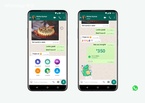WhatsApp的用户界面操作指南
随着社交媒体的飞速发展,WhatsApp作为一款广受欢迎的即时通讯工具,不仅在个人通讯中扮演着重要角色,也在商业沟通中愈发显得不可或缺。为了帮助用户更好地利用这款应用,本文将为您详细介绍WhatsApp的用户界面及其操作指南。
一、应用界面概述
打开WhatsApp后,您会看到一个简洁明了的界面。主屏幕通常分为几个主要部分:聊天列表、状态、通话记录和设置。在聊天列表中,您可以看到与您联系的所有好友及群组,状态功能则允许您分享照片或短视频更新,通话记录清晰显示您最近的通话记录,而设置选项则是对应用进行个性化调整和管理的地方。
二、聊天功能
在聊天界面,您可以与好友进行文字、语音及视频通话等多种形式的交流。点击某个联系人的姓名,可以进入其个人资料页,在这里您可以查看其在线状态、最后上线时间、以及个人设置的状态信息。
1. 发送信息:在聊天框中输入文字并点击发送按钮,或者点击麦克风图标发送语音消息。您还可以点击附件图标,发送图片、视频、文件及位置信息。
2. 创建群聊:在聊天列表中,点击右上角的“新聊天”按钮,选择多个联系人后,点击“创建群组”即可。群聊中可以一起分享信息,非常适合于团队协作或朋友间的沟通。
3. 回复和转发:在聊天中,长按某条消息,您可以选择“回复”或“转发”选项,这样可以方便地对特定内容进行回应。
三、状态功能
状态功能与故事模式类似,允许用户分享24小时内自动消失的内容。您可以拍摄照片、录制视频,或者选择从相册中上传。通过状态功能,您可以让好友了解到您生活中的点滴,同时也可以查看好友的更新。
四、通话功能
WhatsApp还提供了免费的语音和视频通话功能。您只需在聊天界面点击电话或视频图标即可发起通话。网络良好时,通话质量清晰。此外,您可以将通话进行静音、挂断或切换到视频通话。
五、设置与隐私
在设置页面,您可以调整个人资料,包括修改头像、状态以及隐私设置。隐私设置让您能够控制谁可以看到您的个人信息,比如最后上线时间、状态更新和个人资料照片。
1. 通知设置:您可以在设置中调整通知声音、振动和弹窗提醒,确保不会错过重要消息。
2. 数据和存储:在这里,您可以管理应用的数据使用情况,包括自动下载媒体的选项,以节省流量。
3. 聊天备份:定期备份聊天记录非常重要,您可以选择将聊天记录备份到Google Drive或iCloud,从而防止误删或更换设备时丢失信息。
六、总结
WhatsApp凭借其简洁明了的用户界面和丰富的功能,成为了全球数亿用户日常沟通的首选工具。掌握上述操作指南,可以帮助您更高效地使用这款应用。无论是与朋友还是团队成员,WhatsApp都能为您的交流提供便利与乐趣。希望您通过这篇文章能够更加熟练地操作WhatsApp,享受更好的沟通体验。


 时间:2025-01-04
时间:2025-01-04